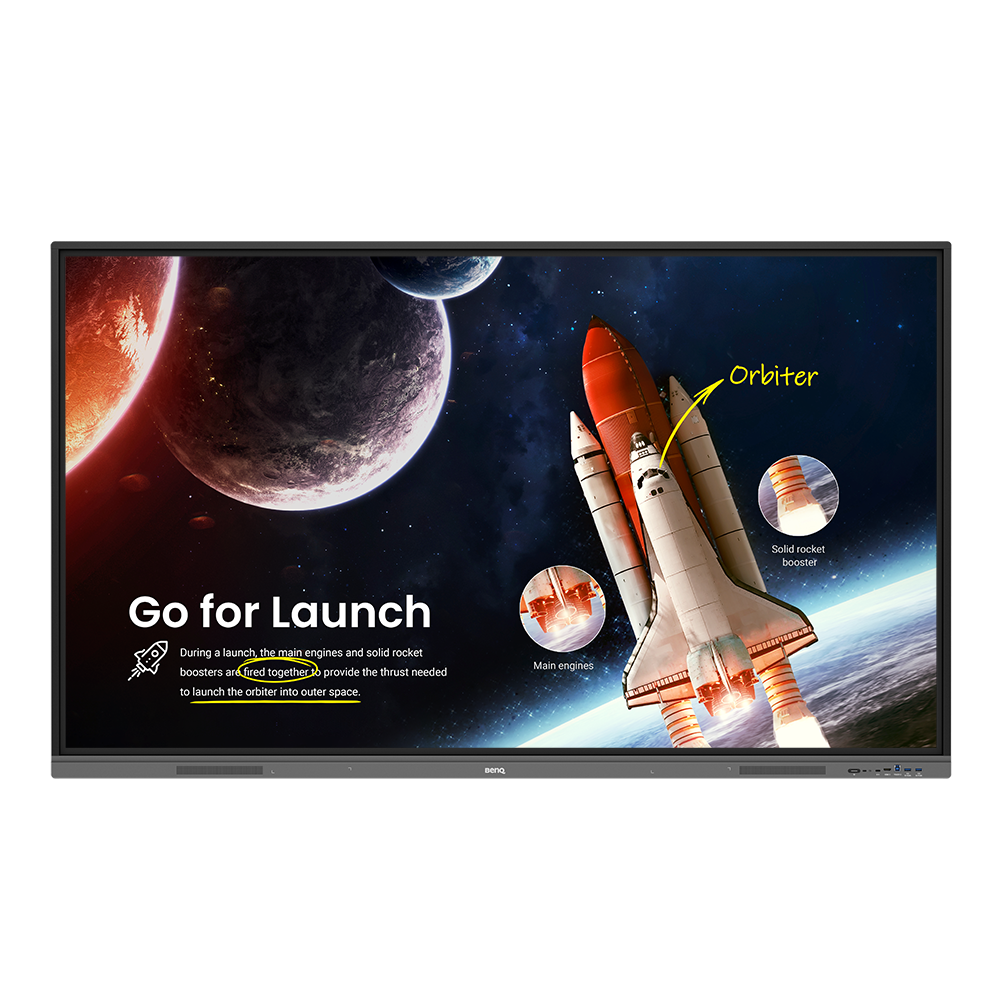
RE7503 | 75” Eğitim için BenQ Board Essential
Dersleri daha sağlıklı ve daha ilgi çekici hale getirmek için tasarlanmış etkileşimli bir ekranla tüm temel öğretim ihtiyaçlarınız parmaklarınızın ucunda.
Application
 Hangi seçenekler/fonksiyonlar DMS Local tarafından kontrol edilebilir?
Hangi seçenekler/fonksiyonlar DMS Local tarafından kontrol edilebilir?

 Cihazı DMS Cloud'dan nasıl silebilirim/bağlantısını çözebilirim?
Cihazı DMS Cloud'dan nasıl silebilirim/bağlantısını çözebilirim?

 DMS Cloud için benzersiz kimlik kullanarak nasıl bir cihazı ekleyebilirim?
DMS Cloud için benzersiz kimlik kullanarak nasıl bir cihazı ekleyebilirim?

 DMS Cloud için QR kodu kullanarak bir cihazı nasıl ekleyebilirim?
DMS Cloud için QR kodu kullanarak bir cihazı nasıl ekleyebilirim?

 Cihazı uzaktan kontrol etmek için DMS Cloud'u nasıl kullanırım?
Cihazı uzaktan kontrol etmek için DMS Cloud'u nasıl kullanırım?

 EZWrite 5.0 ve X-Sign için uygulamaları nasıl yükseltebilirim?
EZWrite 5.0 ve X-Sign için uygulamaları nasıl yükseltebilirim?

 EasySetting'i cihazıma kaydetmeye çalıştığımda neden "Ekran Kimliği geçersiz" gösteriyor?
EasySetting'i cihazıma kaydetmeye çalıştığımda neden "Ekran Kimliği geçersiz" gösteriyor?

(1) Ağ düzgün çalışıyor mu? İnternet erişimi için Wi-Fi yerine LAN kullandığınızdan emin olun.
(2) EasySetting güvenilir adresler listesinin zaten ayarlanmış olduğundan emin olun. Daha Fazla
 Android/iOS/Windows/MAC OS için InstaShare Uygulamasını nereden indirebilirim?
Android/iOS/Windows/MAC OS için InstaShare Uygulamasını nereden indirebilirim?

- Android telefon/tablet: Google Play'de "InstaShare"i aratın ve uygulamayı indirin.
- iOS telefon/tablet: App Store'da "InstaShare"i aratın ve uygulamayı indirin.
- Windows/MAC: Uygulamayı IFP'den indirmek için aşağıdaki adımları izleyin:
(1) Hem IFP hem de PC'nin aynı ağa bağlı olduğundan emin olun.
(2) IFP InstaShare uygulamasını açın.
(3) Uygulamayı indirmek için InstaShare talimatlarını takip edin. Daha Fazla
 Neden bir InstaShare 2 Sunucusuna yayın yapamıyorum?
Neden bir InstaShare 2 Sunucusuna yayın yapamıyorum?

Lütfen aşağıdakileri kontrol edin:
1. İstemci uygulamasının/yazılımının InstaShare 2 için olduğundan emin olun.
2. InstaShare 2 için gerekli olan bağlantı noktalarını etkinleştirdiğinizden emin olun.
3. İstemci uygulamasının/yazılımının ve BenQ ekranındaki ana bilgisayarın aynı ağa bağlı olduğundan emin olun.
4. İstemci uygulaması/yazılımı ve BenQ ekranındaki ana bilgisayar farklı VLAN'larda olduğunda, okul/kuruluş ağının vLAN'lar arası bağlantıyı desteklediğinden emin olun.
 InstaShare 2 Miracast'ı destekliyor mu?
InstaShare 2 Miracast'ı destekliyor mu?

 Şu anda InstaShare 2 arayüzünde hangi diller mevcut?
Şu anda InstaShare 2 arayüzünde hangi diller mevcut?

InstaShare 2, aşağıda listelendiği gibi 28 dili desteklemektedir.
 Ekranınızı BenQ Hesap Yönetim Sistemi (AMS) hesabına nasıl bağlayabilirsiniz?
Ekranınızı BenQ Hesap Yönetim Sistemi (AMS) hesabına nasıl bağlayabilirsiniz?

Bu video, ekranlarınızı AMS hesabına nasıl bağlayacağınız konusunda size rehberlik edecektir. Link Daha Fazla
 BenQ Hesap Yönetim Sistemi (AMS) hesabına kurumsal ağ sürücüsü nasıl eklenir?
BenQ Hesap Yönetim Sistemi (AMS) hesabına kurumsal ağ sürücüsü nasıl eklenir?

Bu video, AMS hesabına bir kurumsal ağ sürücüsünün nasıl ekleneceği konusunda size rehberlik edecektir. Link Daha Fazla
 BenQ Hesap Yönetim Sisteminde (AMS) bulut depolama alanınıza nasıl erişebilirsiniz?
BenQ Hesap Yönetim Sisteminde (AMS) bulut depolama alanınıza nasıl erişebilirsiniz?

 BenQ DMS'de (Cihaz Yönetimi Çözümü) Aracı Modu nasıl kullanılır?
BenQ DMS'de (Cihaz Yönetimi Çözümü) Aracı Modu nasıl kullanılır?

 Uygulamalar BenQ DMS (Cihaz Yönetimi Çözümü) aracılığıyla nasıl yüklenir?
Uygulamalar BenQ DMS (Cihaz Yönetimi Çözümü) aracılığıyla nasıl yüklenir?

 Ekranınızı BenQ DMS'ye (Cihaz Yönetim Çözümü) nasıl bağlarsınız?
Ekranınızı BenQ DMS'ye (Cihaz Yönetim Çözümü) nasıl bağlarsınız?

Bu video, ekranınızı DMS'ye nasıl bağlayacağınız konusunda size rehberlik edecektir. Link Daha Fazla
 BenQ DMS'de (Cihaz Yönetimi Çözümü) gruplar nasıl yönetilir?
BenQ DMS'de (Cihaz Yönetimi Çözümü) gruplar nasıl yönetilir?

 OTA güncellemeleri BenQ DMS (Cihaz Yönetimi Çözümü) aracılığıyla nasıl iletilir?
OTA güncellemeleri BenQ DMS (Cihaz Yönetimi Çözümü) aracılığıyla nasıl iletilir?

Bu video, OTA güncellemelerini DMS aracılığıyla nasıl ileteceğiniz konusunda size rehberlik edecektir. Link Daha Fazla
 BenQ DMS (Cihaz Yönetimi Çözümü) aracılığıyla güç planı nasıl ayarlanır?
BenQ DMS (Cihaz Yönetimi Çözümü) aracılığıyla güç planı nasıl ayarlanır?

 BenQ DMS'den (Aygıt Yönetim Çözümü) bir ekranın bağlantısı nasıl kaldırılır?
BenQ DMS'den (Aygıt Yönetim Çözümü) bir ekranın bağlantısı nasıl kaldırılır?

onun videosu, bir ekranın DMS'den nasıl ayrılacağı konusunda size rehberlik edecektir.Link Daha Fazla
 BenQ IAM'de (Tanımlama ve Erişim Yönetimi) kullanıcı hesapları nasıl oluşturulur?
BenQ IAM'de (Tanımlama ve Erişim Yönetimi) kullanıcı hesapları nasıl oluşturulur?

Bu video, IAM'de kullanıcı hesaplarının nasıl oluşturulacağı konusunda size rehberlik edecektir. Link Daha Fazla
 BenQ IAM'de (Tanımlama ve Erişim Yönetimi) kullanıcı rolleri nasıl yönetilir?
BenQ IAM'de (Tanımlama ve Erişim Yönetimi) kullanıcı rolleri nasıl yönetilir?

Bu video, IAM'de kullanıcı rollerini nasıl yöneteceğiniz konusunda size rehberlik edecektir.Link Daha Fazla
 Ekranınızı X-Sign Yayınına nasıl bağlarsınız?
Ekranınızı X-Sign Yayınına nasıl bağlarsınız?

 X-Sign Broadcast'ten gerçek zamanlı mesajlar nasıl iletilir?
X-Sign Broadcast'ten gerçek zamanlı mesajlar nasıl iletilir?

 X-Sign Yayınında mesajlar nasıl planlanır?
X-Sign Yayınında mesajlar nasıl planlanır?

 X-Sign Yayınında etiketler nasıl yönetilir?
X-Sign Yayınında etiketler nasıl yönetilir?

Bu video, X-Sign Broadcast'te etiketlerin nasıl yönetileceği konusunda size rehberlik edecektir.Link Daha Fazla
 X-Sign Broadcast'te kullanıcılar nasıl yönetilir?
X-Sign Broadcast'te kullanıcılar nasıl yönetilir?

Bu video, X-Sign Broadcast'te kullanıcıları nasıl yöneteceğiniz konusunda size rehberlik edecektir. Link Daha Fazla
 USB depolama aygıtındaki dosyalara nasıl erişilir?
USB depolama aygıtındaki dosyalara nasıl erişilir?

 Yuvaya takılan bilgisayardan dosyalara nasıl erişilir?
Yuvaya takılan bilgisayardan dosyalara nasıl erişilir?

 Yerel ağ sürücüsündeki dosyalara nasıl erişilir?
Yerel ağ sürücüsündeki dosyalara nasıl erişilir?

 AMS aracılığıyla bulut depolama dosyalarına nasıl erişilir?
AMS aracılığıyla bulut depolama dosyalarına nasıl erişilir?

 Bulut depolama dosyalarına Firefox aracılığıyla nasıl erişilir?
Bulut depolama dosyalarına Firefox aracılığıyla nasıl erişilir?

 Ekran internete nasıl bağlanır?
Ekran internete nasıl bağlanır?

 Ekranda AMS nasıl etkinleştirilir?
Ekranda AMS nasıl etkinleştirilir?

 Bir Android tabletten veya akıllı telefondan içerik nasıl görüntülenir?
Bir Android tabletten veya akıllı telefondan içerik nasıl görüntülenir?

 Bir dizüstü bilgisayardaki içerik nasıl görüntülenir?
Bir dizüstü bilgisayardaki içerik nasıl görüntülenir?

 Bir bulut depolama hesabının AMS ile bağlantısı nasıl kaldırılır?
Bir bulut depolama hesabının AMS ile bağlantısı nasıl kaldırılır?

 Bir bulut depolama hesabını AMS'ye nasıl bağlarım?
Bir bulut depolama hesabını AMS'ye nasıl bağlarım?

 AMS'ye ağ sürücüsü nasıl eklenir?
AMS'ye ağ sürücüsü nasıl eklenir?

 InstaShare 2 nasıl kurulur?
InstaShare 2 nasıl kurulur?

 Bir iPhone veya iPad'den içerik nasıl görüntülenir?
Bir iPhone veya iPad'den içerik nasıl görüntülenir?

Ekrana açıklama ekleme gibi gelişmiş ekran paylaşımı özelliklerini kullanmak için InstaShare 2 uygulamasını yükleyin. Ayrıntılar için bkz.InstaShare 2 Nasıl Kurulur .
Aşağıdaki adımları gerçekleştirmeden önce aşağıdakilerden emin olun:
a. Tüm cihazlar aynı Wi-Fi ağına bağlı.
b. RP serisinde bir Wi-Fi donanım kilidi kullanıyorsanız, bunun arka USB bağlantı noktalarından birine bağlı olduğundan emin olun. En iyi sonuçlar için 5 GHz bağlantı kullanmanızı öneririz.
1. Ekranın ana ekranında öğesine dokunun.<Insert photo: apps>. Uygulamalar penceresi görünür.
2. InstaShare 2'ye dokunun. InstaShare 2 uygulaması açılır.
3. iOS cihazında ekranın sağ üst köşesinden aşağı doğru kaydırın. Kontrol Merkezi görünür.
4. Ekran yansıtma'ya dokunun. Ekran Yansıtma menüsü görünür.
5. Listeden görünen adına dokunun. Cihaz ekranı ekrana yansıtılır.
Daha Fazla InstaShare2 sanal ses sürücüsü olmadan nasıl kurulur?
InstaShare2 sanal ses sürücüsü olmadan nasıl kurulur?

InstaShare 2'yi sanal ses sürücüsü (Instashare2Vad) olmadan kurmak istiyorsanız lütfen videodaki adımları takip ederek onsuz kurulum yapın.
Explanation
 Ön HDMI bağlantı noktalarından neden yüksek perdeli bir ses duyuluyor?
Ön HDMI bağlantı noktalarından neden yüksek perdeli bir ses duyuluyor?

Bu yüksek perdeli ses veya bobin vınlaması endüktans ve AC sinyallerinden kaynaklanır ve ön HDMI bağlantı noktalarına çok yaklaştığınızda duyulması normaldir.
Daha FazlaFurther Query
 YouTube videosunu bir iPhone ile oynatmak için InstaShare "2-Bölünmüş Ekran" veya "4-Bölünmüş Ekran"ı seçtiğimde neden otomatik olarak tam ekrana dönüyor?
YouTube videosunu bir iPhone ile oynatmak için InstaShare "2-Bölünmüş Ekran" veya "4-Bölünmüş Ekran"ı seçtiğimde neden otomatik olarak tam ekrana dönüyor?

 RP/RM/RE serisi modellerde günlükleri nasıl dışa aktarabilirim?
RP/RM/RE serisi modellerde günlükleri nasıl dışa aktarabilirim?

Size daha fazla yardımcı olabilmemiz için, BenQ ekranlarıyla ilgili herhangi bir sorun yaşadığınızda bize sistem günlüklerini sağlamanız yararlı olacaktır.
Bu video, BenQ RP/RM/RE serisi için sistem günlüklerini nasıl dışa aktaracağınız konusunda size yol gösterecektir.
Daha Fazla Ön HDMI bağlantı noktalarından neden yüksek perdeli bir ses duyuluyor?
Ön HDMI bağlantı noktalarından neden yüksek perdeli bir ses duyuluyor?

Bu yüksek perdeli ses veya bobin vınlaması endüktans ve AC sinyallerinden kaynaklanır ve ön HDMI bağlantı noktalarına çok yaklaştığınızda duyulması normaldir.
Daha Fazla Hangi seçenekler/fonksiyonlar DMS Local tarafından kontrol edilebilir?
Hangi seçenekler/fonksiyonlar DMS Local tarafından kontrol edilebilir?

 Cihazı DMS Cloud'dan nasıl silebilirim/bağlantısını çözebilirim?
Cihazı DMS Cloud'dan nasıl silebilirim/bağlantısını çözebilirim?

 DMS Cloud için benzersiz kimlik kullanarak nasıl bir cihazı ekleyebilirim?
DMS Cloud için benzersiz kimlik kullanarak nasıl bir cihazı ekleyebilirim?

 DMS Cloud için QR kodu kullanarak bir cihazı nasıl ekleyebilirim?
DMS Cloud için QR kodu kullanarak bir cihazı nasıl ekleyebilirim?

 Cihazı uzaktan kontrol etmek için DMS Cloud'u nasıl kullanırım?
Cihazı uzaktan kontrol etmek için DMS Cloud'u nasıl kullanırım?

 EZWrite 5.0 ve X-Sign için uygulamaları nasıl yükseltebilirim?
EZWrite 5.0 ve X-Sign için uygulamaları nasıl yükseltebilirim?

 EasySetting'i cihazıma kaydetmeye çalıştığımda neden "Ekran Kimliği geçersiz" gösteriyor?
EasySetting'i cihazıma kaydetmeye çalıştığımda neden "Ekran Kimliği geçersiz" gösteriyor?

(1) Ağ düzgün çalışıyor mu? İnternet erişimi için Wi-Fi yerine LAN kullandığınızdan emin olun.
(2) EasySetting güvenilir adresler listesinin zaten ayarlanmış olduğundan emin olun. Daha Fazla
 Android/iOS/Windows/MAC OS için InstaShare Uygulamasını nereden indirebilirim?
Android/iOS/Windows/MAC OS için InstaShare Uygulamasını nereden indirebilirim?

- Android telefon/tablet: Google Play'de "InstaShare"i aratın ve uygulamayı indirin.
- iOS telefon/tablet: App Store'da "InstaShare"i aratın ve uygulamayı indirin.
- Windows/MAC: Uygulamayı IFP'den indirmek için aşağıdaki adımları izleyin:
(1) Hem IFP hem de PC'nin aynı ağa bağlı olduğundan emin olun.
(2) IFP InstaShare uygulamasını açın.
(3) Uygulamayı indirmek için InstaShare talimatlarını takip edin. Daha Fazla
 Neden bir InstaShare 2 Sunucusuna yayın yapamıyorum?
Neden bir InstaShare 2 Sunucusuna yayın yapamıyorum?

Lütfen aşağıdakileri kontrol edin:
1. İstemci uygulamasının/yazılımının InstaShare 2 için olduğundan emin olun.
2. InstaShare 2 için gerekli olan bağlantı noktalarını etkinleştirdiğinizden emin olun.
3. İstemci uygulamasının/yazılımının ve BenQ ekranındaki ana bilgisayarın aynı ağa bağlı olduğundan emin olun.
4. İstemci uygulaması/yazılımı ve BenQ ekranındaki ana bilgisayar farklı VLAN'larda olduğunda, okul/kuruluş ağının vLAN'lar arası bağlantıyı desteklediğinden emin olun.
 InstaShare 2 Miracast'ı destekliyor mu?
InstaShare 2 Miracast'ı destekliyor mu?

 Şu anda InstaShare 2 arayüzünde hangi diller mevcut?
Şu anda InstaShare 2 arayüzünde hangi diller mevcut?

InstaShare 2, aşağıda listelendiği gibi 28 dili desteklemektedir.
 Ekranınızı BenQ Hesap Yönetim Sistemi (AMS) hesabına nasıl bağlayabilirsiniz?
Ekranınızı BenQ Hesap Yönetim Sistemi (AMS) hesabına nasıl bağlayabilirsiniz?

Bu video, ekranlarınızı AMS hesabına nasıl bağlayacağınız konusunda size rehberlik edecektir. Link Daha Fazla
 BenQ Hesap Yönetim Sistemi (AMS) hesabına kurumsal ağ sürücüsü nasıl eklenir?
BenQ Hesap Yönetim Sistemi (AMS) hesabına kurumsal ağ sürücüsü nasıl eklenir?

Bu video, AMS hesabına bir kurumsal ağ sürücüsünün nasıl ekleneceği konusunda size rehberlik edecektir. Link Daha Fazla
 BenQ Hesap Yönetim Sisteminde (AMS) bulut depolama alanınıza nasıl erişebilirsiniz?
BenQ Hesap Yönetim Sisteminde (AMS) bulut depolama alanınıza nasıl erişebilirsiniz?

 BenQ DMS'de (Cihaz Yönetimi Çözümü) Aracı Modu nasıl kullanılır?
BenQ DMS'de (Cihaz Yönetimi Çözümü) Aracı Modu nasıl kullanılır?

 Uygulamalar BenQ DMS (Cihaz Yönetimi Çözümü) aracılığıyla nasıl yüklenir?
Uygulamalar BenQ DMS (Cihaz Yönetimi Çözümü) aracılığıyla nasıl yüklenir?

 Ekranınızı BenQ DMS'ye (Cihaz Yönetim Çözümü) nasıl bağlarsınız?
Ekranınızı BenQ DMS'ye (Cihaz Yönetim Çözümü) nasıl bağlarsınız?

Bu video, ekranınızı DMS'ye nasıl bağlayacağınız konusunda size rehberlik edecektir. Link Daha Fazla
 BenQ DMS'de (Cihaz Yönetimi Çözümü) gruplar nasıl yönetilir?
BenQ DMS'de (Cihaz Yönetimi Çözümü) gruplar nasıl yönetilir?

 OTA güncellemeleri BenQ DMS (Cihaz Yönetimi Çözümü) aracılığıyla nasıl iletilir?
OTA güncellemeleri BenQ DMS (Cihaz Yönetimi Çözümü) aracılığıyla nasıl iletilir?

Bu video, OTA güncellemelerini DMS aracılığıyla nasıl ileteceğiniz konusunda size rehberlik edecektir. Link Daha Fazla
 BenQ DMS (Cihaz Yönetimi Çözümü) aracılığıyla güç planı nasıl ayarlanır?
BenQ DMS (Cihaz Yönetimi Çözümü) aracılığıyla güç planı nasıl ayarlanır?

 BenQ DMS'den (Aygıt Yönetim Çözümü) bir ekranın bağlantısı nasıl kaldırılır?
BenQ DMS'den (Aygıt Yönetim Çözümü) bir ekranın bağlantısı nasıl kaldırılır?

onun videosu, bir ekranın DMS'den nasıl ayrılacağı konusunda size rehberlik edecektir.Link Daha Fazla
 BenQ IAM'de (Tanımlama ve Erişim Yönetimi) kullanıcı hesapları nasıl oluşturulur?
BenQ IAM'de (Tanımlama ve Erişim Yönetimi) kullanıcı hesapları nasıl oluşturulur?

Bu video, IAM'de kullanıcı hesaplarının nasıl oluşturulacağı konusunda size rehberlik edecektir. Link Daha Fazla
 BenQ IAM'de (Tanımlama ve Erişim Yönetimi) kullanıcı rolleri nasıl yönetilir?
BenQ IAM'de (Tanımlama ve Erişim Yönetimi) kullanıcı rolleri nasıl yönetilir?

Bu video, IAM'de kullanıcı rollerini nasıl yöneteceğiniz konusunda size rehberlik edecektir.Link Daha Fazla
 Ekranınızı X-Sign Yayınına nasıl bağlarsınız?
Ekranınızı X-Sign Yayınına nasıl bağlarsınız?

 X-Sign Broadcast'ten gerçek zamanlı mesajlar nasıl iletilir?
X-Sign Broadcast'ten gerçek zamanlı mesajlar nasıl iletilir?

 X-Sign Yayınında mesajlar nasıl planlanır?
X-Sign Yayınında mesajlar nasıl planlanır?

 X-Sign Yayınında etiketler nasıl yönetilir?
X-Sign Yayınında etiketler nasıl yönetilir?

Bu video, X-Sign Broadcast'te etiketlerin nasıl yönetileceği konusunda size rehberlik edecektir.Link Daha Fazla
 X-Sign Broadcast'te kullanıcılar nasıl yönetilir?
X-Sign Broadcast'te kullanıcılar nasıl yönetilir?

Bu video, X-Sign Broadcast'te kullanıcıları nasıl yöneteceğiniz konusunda size rehberlik edecektir. Link Daha Fazla
 USB depolama aygıtındaki dosyalara nasıl erişilir?
USB depolama aygıtındaki dosyalara nasıl erişilir?

 Yuvaya takılan bilgisayardan dosyalara nasıl erişilir?
Yuvaya takılan bilgisayardan dosyalara nasıl erişilir?

 Yerel ağ sürücüsündeki dosyalara nasıl erişilir?
Yerel ağ sürücüsündeki dosyalara nasıl erişilir?

 AMS aracılığıyla bulut depolama dosyalarına nasıl erişilir?
AMS aracılığıyla bulut depolama dosyalarına nasıl erişilir?

 Bulut depolama dosyalarına Firefox aracılığıyla nasıl erişilir?
Bulut depolama dosyalarına Firefox aracılığıyla nasıl erişilir?

 Ekran internete nasıl bağlanır?
Ekran internete nasıl bağlanır?

 Ekranda AMS nasıl etkinleştirilir?
Ekranda AMS nasıl etkinleştirilir?

 Bir Android tabletten veya akıllı telefondan içerik nasıl görüntülenir?
Bir Android tabletten veya akıllı telefondan içerik nasıl görüntülenir?

 Bir dizüstü bilgisayardaki içerik nasıl görüntülenir?
Bir dizüstü bilgisayardaki içerik nasıl görüntülenir?

 Bir bulut depolama hesabının AMS ile bağlantısı nasıl kaldırılır?
Bir bulut depolama hesabının AMS ile bağlantısı nasıl kaldırılır?

 Bir bulut depolama hesabını AMS'ye nasıl bağlarım?
Bir bulut depolama hesabını AMS'ye nasıl bağlarım?

 AMS'ye ağ sürücüsü nasıl eklenir?
AMS'ye ağ sürücüsü nasıl eklenir?

 InstaShare 2 nasıl kurulur?
InstaShare 2 nasıl kurulur?

 Bir iPhone veya iPad'den içerik nasıl görüntülenir?
Bir iPhone veya iPad'den içerik nasıl görüntülenir?

Ekrana açıklama ekleme gibi gelişmiş ekran paylaşımı özelliklerini kullanmak için InstaShare 2 uygulamasını yükleyin. Ayrıntılar için bkz.InstaShare 2 Nasıl Kurulur .
Aşağıdaki adımları gerçekleştirmeden önce aşağıdakilerden emin olun:
a. Tüm cihazlar aynı Wi-Fi ağına bağlı.
b. RP serisinde bir Wi-Fi donanım kilidi kullanıyorsanız, bunun arka USB bağlantı noktalarından birine bağlı olduğundan emin olun. En iyi sonuçlar için 5 GHz bağlantı kullanmanızı öneririz.
1. Ekranın ana ekranında öğesine dokunun.<Insert photo: apps>. Uygulamalar penceresi görünür.
2. InstaShare 2'ye dokunun. InstaShare 2 uygulaması açılır.
3. iOS cihazında ekranın sağ üst köşesinden aşağı doğru kaydırın. Kontrol Merkezi görünür.
4. Ekran yansıtma'ya dokunun. Ekran Yansıtma menüsü görünür.
5. Listeden görünen adına dokunun. Cihaz ekranı ekrana yansıtılır.
Daha Fazla InstaShare2 sanal ses sürücüsü olmadan nasıl kurulur?
InstaShare2 sanal ses sürücüsü olmadan nasıl kurulur?

InstaShare 2'yi sanal ses sürücüsü (Instashare2Vad) olmadan kurmak istiyorsanız lütfen videodaki adımları takip ederek onsuz kurulum yapın.